- Att se felkoden 0x8004deb2 inuti OneDrive betyder att du inte kommer att kunna logga in, och det kan orsaka ett stort antal problem.
- Att ändra inställningarna för Windows 10-referenser och ändra värdet på en post i Registerredigeraren är några av metoderna som används i denna situation.
- För mer detaljerade OneDrive-korrigeringar kan du besöka vår dedikerade OneDrive felsökningsnav.
- Glöm inte att kolla in vår Windows Fix avsnitt för mer snabba lösningar på något av dina Windows-PC-problem.

Denna programvara kommer att hålla dina drivrutiner igång, vilket skyddar dig från vanliga datorfel och maskinvarufel. Kontrollera alla dina förare nu i tre enkla steg:
- Ladda ner DriverFix (verifierad nedladdningsfil).
- Klick Starta skanning för att hitta alla problematiska drivrutiner.
- Klick Uppdatera drivrutiner för att få nya versioner och undvika systemfel.
- DriverFix har laddats ner av 0 läsare den här månaden.
Även om OneDrive är en av de bästa delnings- och lagringsapplikationerna online, det är känt att det kan stöta på ett stort antal felmeddelanden.
Dessa fel orsakar en mängd olika problem, från att inte kunna synkronisera dina filer till ditt onlinekonto till att inte alls kunna logga in i applikationen.
Felet från OneDrive som vi kommer att diskutera i den här fixguiden har koden 0x8004deb2 och är en del av uppsättningen fel som hindrar dig från att lyckas logga in.
Här är vad en användare hade att säga om det här problemet på Microsoft Answers-forum:
När jag loggade in på mitt OneDrive-företagskonto får jag felet: ”Det gick inte att logga in. Inloggningen var antingen avbruten eller misslyckad. Försök att logga in igen (felkod 0x8004deb2). ”Observera att jag kan logga in på mitt personliga OneDrive-konto.
Låt oss utforska några av de bästa metoderna som du kan försöka lösa problemet och komma tillbaka till att använda appen som den var avsedd.
Hur kan jag åtgärda felet 0x8004deb2 i OneDrive Business?
1. Prova att ändra inställningarna för Windows 10-autentiseringsuppgifter
- Stäng alla Microsoft Office-program som körs helt.
- Ctrl + Alt + Del och tryck på Avsluta uppgift
- Typ kontrollrutal inuti sökrutan i Cortana och klicka på det första alternativet högst upp i resultaten.
- Klicka på alternativet Användarkonton, Välj Credential Manager och klicka sedan på Windows referenser.

- Ta bort alla uppgifter som finns i listan.
- Genom att göra detta tas lösenorden som sparats på din PC bort.
- Inuti Cortana, sök efter regedit, och högerklicka sedanRegisterredigerare och välj Kör som administratör.
- I registerredigeraren, feller Office 2013, bläddra till:
HKEY_CURRENT_USERSoftwareMicrosoftOffice15.0CommonIdentity
-
För Office 2016, bläddra till:
HKEY_CURRENT_USERSoftwareMicrosoftOffice16.0CommonIdentity
- Om du hittar någon mapp som listas under Identiteter, raderar du dem genom att högerklicka på posten.
- Försök se om detta löser problemet. Om inte, prova nästa metod.
2. Starta om OneDrive-appen
Stänga OneDrive-appen:
- tryck på Vinn + X på tangentbordet och välj Windows PowerShell (Admin) alternativ.
- Kör det här kommandot i PowerShell-fönstret:
-
taskkill / f / im OneDrive.exe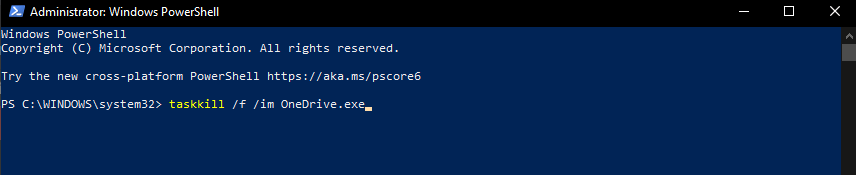
-
- Vänta tills processen är klar.
Öppna OneDrive igen:
- Sök efter OneDrive app med sökrutan Cortana.
- Öppna applikationen genom att klicka på den.
- Logga in på ditt konto och avsluta installationen av appen.
Prova den här åtgärden om du inte har tillgång till ditt administratörskonto i Windows 10
3. Ta bort OneDrive och installera sedan om den med PowerShell
Avinstallera:
- tryck på Vinn + X knappar-> klicka på alternativet Windows PowerShell (Admin).
- Kör följande kommando i PowerShell:
taskkill / f / im OneDrive.exe
- Vänta tills processen är klar och kör sedan följande kommandon (beroende på om du har en 64- eller 32-bitarsversion av Windows):
För en 64-bitarsversion: % systemroot% SysWOW64OneDriveSetup.exe /uninstall
För en 32-bitarsversion: % systemroot% SysWOW32OneDriveSetup.exe/uninstall
Så här installerar du om applikationen:
- Öppna PowerShell (Admin) igen genom att använda stegen som vi förklarade ovan.
- Skriv det önskade kommando inuti Kommandotolken -> kör den genom att trycka på Stiga på.
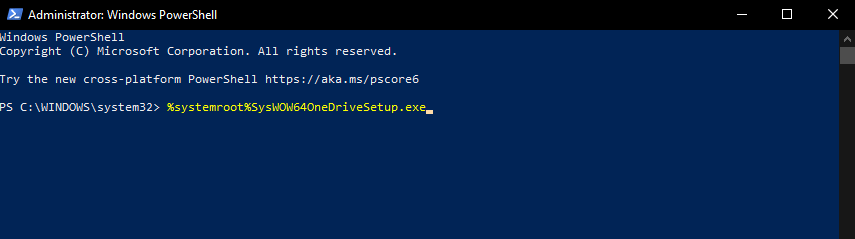
64-bitarsversion: % systemroot% SysWOW64OneDriveSetup.exe
32-bitarsversion: % systemroot% SysWOW32OneDriveSetup.exe
Notera: När processen är klar rekommenderas att du startar om din dator så att rensningsprocessen också kan ta bort de återstående systemfilerna.
4. Ändra värden i Registerredigeraren
- tryck på Vinn + R för att öppna dialogrutan Kör.
- Typ regedit -> tryck Stiga på för att köra kommandot.
- Acceptera alla UAC-meddelanden som dyker upp och bekräftar att du har administratörsrättigheter.
- Inuti Registerredigerare fönster -> navigera till följande plats:
HKEY_CURRENT_USER -> PROGRAMVARA -> Microsoft -> OneDrive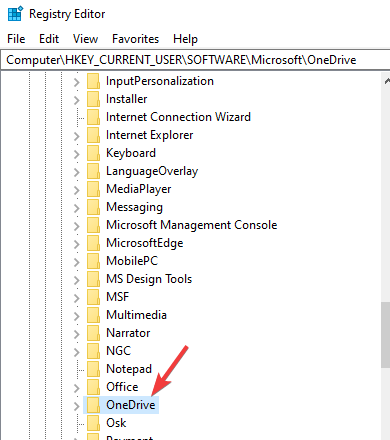
- Ändra värdet på EnableADAL-posten från värde 1 till 2.
- Starta om OneDrive-appen.
Vi hoppas att en av de lösningar som nämns i den här guiden har hjälpt dig att bli av med OneDrive 0x8004deb2 felkod.
Om du vill komma i kontakt med oss eller om du har några andra förslag, använd kommentarsektionen som finns under den här artikeln för att göra det.
Vanliga frågor
OneDrive-fel 0x8004deb2 är ett inloggningsfel och det är inte det enda autentiseringsfel som användare har rapporterat. För att fixa det, följ bara den här guiden.
Det finns många molnlagringstjänster som du kan använda, till exempel Dropbox eller Google Drive.
Förutom det kraftigt utökade lagringsutrymmet får du en mängd nya verktyg och prioriterad kundsupport.


